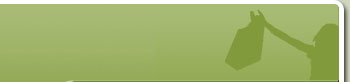Bruksanvisning
- Oppkobling, starting og nedlasting av data fra HOBO datalogger type H08-007-02 tilkoblet Telaire 7001 CO2 måleinstrument.
Krav til PC
Det forutsettes at man har en PC med serieport (comport) for tilkobling til utstyret og CD-leser for installasjon av programmene.
Utstyr
Utstyret består av:
- Telaire 7001 CO2-måler.
- Strømnettadapter for Telaire 7001.
- Kabel (grå) for kobling av Telaire 7001 til PC (RJ-45 til 9pin-D-hun plugg).
- CD med programmet Telaire CO2view (2080) for visning av målinger i sann tid på PC.
- Kabel (sort, kort) for å koble Telaire 7001 til HOBO datalogger (RJ-45 til mikrojackplugg).
- HOBO datalogger.
- Kabel (grå) for å koble HOBO datalogger til PC (minijackplugg til 9p-D-hun).
- CD (og diskett) med programmet BoxCar 3.7 for oppsett, starting og nedlasting av data fra HOBO datalogger.
- Bruksanvisninger til HOBO datalogger og Telaire 7001.
Installer program(mer) på PC
Installer programmet BoxCar 3.7 fra CDen (eventuelt fra diskett) ved å kjøre programmet setup.exe.
Installasjon av programmet Telaire CO2View er ikke nødvendig for å utføre målingene.
Koble opp og starte instrumentene
I forbindelse med pilotprosjektet på Ringerike er HOBO-loggeren ferdig programmert til å måle i prosjektperioden. Det er derfor ikke nødvendig å starte loggeren med BoxCar-programmet første gang. Loggeren vil starte automatisk 13.10.2006 kl. 12:00 og stoppe når data skal lastes ut eller når loggekapasiteten er nådd (etter 27 døgn).
- Kontroller at en rød lysdiode (LED) på loggeren blinker ca hvert 4. sekund. Når tidspunktet for loggestart er nådd vil lysdioden blinke raskere.
- Koble den sorte, korte kabelen mellom Telaire 7001 (RJ-45 plugg) og HOBO dataloggerens inngang merket 4 (mikrojackplugg).
- Koble nettadapteren/strøm til Telaire 7001.
- Starte Telaire 7001 ved å trykke på knappen merket power.
For å starte loggeren igjen etter at data er lastet ned eller at loggeren er stoppet på annen måte (rød lysdiode blinker ikke):
- Koble den grå kabelen mellom HOBO loggeren (minijack plugg) og PCens serieport (9pin plugg).
- Start programmet BoxCar 3.7
- Velg Logger på verktøylinjen og deretter Launch i menyen. Meldingene Connecting og HOBO found kommer opp. Deretter vises vinduet Launch.
- Trykk på grønn trekant som peker mot Advanced Options slik at flere felt blir synlige.
- Kontroller viser for Battery Level. Hvis nivået er under 30% bør batteriet byttes (Se User's Manual).
- Listen med overskrift 'Measurement Channels Reading' forteller om hvilke kanaler/sensorer som er tilkoblet. Kontroller at denne viser
Temperature (°F) 1
Temperture (°C) 1
Voltage (V) 4
Hvis ikke, trykk på Enable/Disable Channels. Hak av Channel 1 Temperature og Channel 4 Voltage (Cable-2.5-Stereo). Channel 2 og 4 skal ikke være haket av. Trykk Apply.
- Kontroller at Wrap around when full ikke er haket av
-
- Kontroller at Interval (Duration) er satt til 10 Min (27 Days).
- I feltet Description kan det skrives en tekst (f.eks navn/nummer på klasserommet). De første 8 tegnene av teksten blir foreslått som navn på datafilen ved nedlasting av data fra loggeren.
- Hak av for Delayed Start og sett starttiden som Dag/Måned/År og Time:Minutt:Sekunder. Sett sekunder til 00.
- Trykk på Start. Instillingene som er gjort vil lastes inn i loggeren og ved angitt starttidspunkt vil logging starte. Loggingen vil stoppe når data lastes ut eller når loggekapasiteten er nådd (etter ca. 27 døgn).
- Når loggeren er startet skal den kobles fra før det trykkes på OK. Kontroller at en rød lysdiode (LED) på loggeren blinker ca hvert 4. sekund. Når tidspunktet for loggestart er nådd vil lysdioden blinke raskere.
Last ned data fra HOBO datalogger til PC
Når måleperioden er over kobles Telaire 7001 fra HOBO-loggeren.
- Koble den grå kabelen mellom HOBO loggeren (minijack plugg) og PCens serieport (9pin plugg).
- Start programmet BoxCar 3.7
- Velg Logger på verktøylinjen og deretter Readout i menyen. Meldingene Connecting og HOBO found kommer opp. Deretter vises framdrift for nedlasting av data.
- Når nedlastingen er ferdig skal loggeren kobles fra før det trykkes på OK.
- BoxCar vinduet vil nå vise en graf over temperatur (Kanal-1). I vinduet 'Save As' kommer det opp et forslag til filnavn for fil som data skal lagres i. Godta eller endre navnet, velg mappe og trykk OK for å lagre.
Eksporter måledata til tekstfil
Før måledata kan sendes til miljolare.no må de konverteres til tekstformat.
- Hopp over neste punkt hvis Boxcar programmet allerede kjører og filen som skal eksporteres vises som graf i vinduet (dvs. at den nettopp er lastet ned fra loggeren).
- Start Boxcar programmet og velg File på verktøylinjen og deretter Open. Velg filen som skal eksporteres, <filnavn.dtf> (eksempel: ’rom_C.dtf’). BoxCar vinduet vil nå vise en graf over temperatur (Kanal-1).
- Velg File på verktøylinjen og deretter Export og Custom i menyen.
- Gjør følgende endringer i vinduet Export Setup:
- Sett ’Date Format’ til Custom ...
- Vinduet ’Custom Date Settings’ vil nå vises.
- Sett ’Date Order’ til Year, Month, Day.
- Sett ’Separator’ til Dash (-).
- Trykk OK. 'Date Format' skal nå være ’Custom YY-MM-DD’ (eksempel: 24. des. 2006 blir 06-12-24).
- Sett 'Date Time Separator' til Space
- Sett 'Time Format' til Hr:Min
- Sett 'Data Separator' til Comma
- Ta bort hake for All Units
- Hvis noen av valgene i listen under Units: er markert blå må disse (f.eks Temperature (*F)) må disse først velges bort ved å klikke på dem.
- Klikk på Temperature (*C) i listen under Units: slik at denne blir markert blå.
- Scroll ned til slutten av listen og klikk på Voltage (V) slik at denne blir markert blå.
- NB! Det er kun Temperature (*C) og Voltage (V) som skal være markert blå i listen. Dersom andre valg i listen er markert blå må disse velges bort ved å trykke på dem.
- Sjekk at formatet er riktig på eksemplet (’Sample’) i bunnen av vinduet.
Eksempel:
Date Time,Temperature (*C) (1),Voltage (V) (*4)
06-09-20 13:10,18.66,1.234
-
- Hvis eksempelet er riktig trykk Export
- Velg filnavn og mappe hvor tekstfilen skal lagres.
- Åpne datafilen i Notepad eller Word og sjekk at formatet stemmer med eksempelet under:
Date Time, Temperature (*C) (1),Voltage (V) (4)
06-09-20 13:10,18.66,1.234
06-09-20 13:20,18.70,1.240
06-09-20 13:30,18.85,1.255
06-09-20 13:40,19.22,1.277
06-09-20 13:50,19.66,1.298
Merk at verdiene for CO2 er i Volt (råverdi). Omregning til CO2 i ppm gjøres ved å gange med 1000. Eksempel: 1.277 Volt tilsvarer 1277 PPM CO2.
Overfør data til miljolare.no
Gå til siden for å legge inn data i aktiviteten Inneklima - Mål karbondioksid (CO2) i klasserommet. Velg alternativet for automatiske CO2-loggere under Velg tidsperiode for målingene. Last opp tekstfilen med data fra loggeren og legg inn informasjon om navn/nummer på klasserommet, hvor mange elever det var i klasserommet og utetemperatur.
|